camera相机坐标分析
camera相机坐标分析 camera位置的设置,在初始化camera时,一般都会先设置好它的3个属性,position/up/lookAt.以demo为例讲解一下这三个属性。在这之前,我们先了解一下three.js的坐标系,使用的是右手坐标系,如下图所示: 就是这么有气质的手势~~大拇指指向x轴正方向,食指指向y轴正方向,中指指向z轴正方向。 相机初始化代码如下:camera.positi
camera相机坐标分析
camera位置的设置,在初始化camera时,一般都会先设置好它的3个属性,position/up/lookAt.以demo为例讲解一下这三个属性。在这之前,我们先了解一下three.js的坐标系,使用的是右手坐标系,如下图所示:
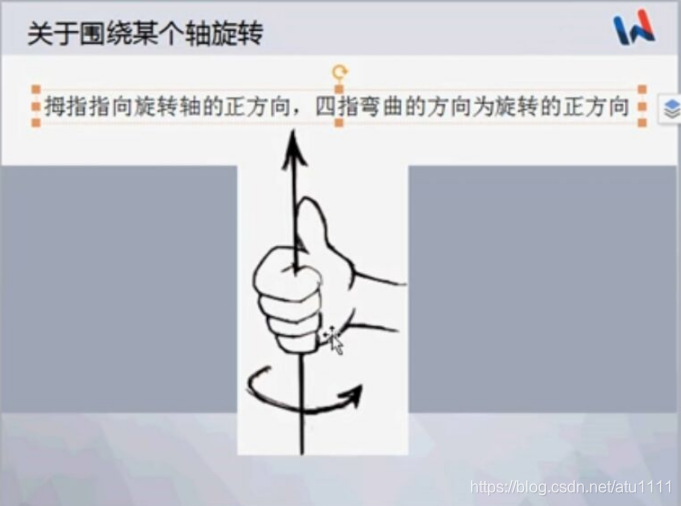
右手坐标系,逆时针为正面,顺时针为反面
就是这么有气质的手势~~大拇指指向x轴正方向,食指指向y轴正方向,中指指向z轴正方向。
相机初始化代码如下:
camera.position.x = 0;
camera.position.y = 0;
camera.position.z = 500;
camera.up.x = 0;
camera.up.y = 1;
camera.up.z = 0;
camera.lookAt({x : 0 ,y : 0, z : 0});
1.camera.position
camera.position: 顾名思义,就是camera在坐标系中的所在位置,处于z轴正方向上离原点500处。
2.camera.lookAt
位置设置后相机看向哪里呢?默认情况下,是由正z轴看像-z轴(相机镜头对着-z轴方向拍),就是我们由屏幕外向屏幕内看一样。改变.position属性后,如果不执行.lookAt()方法,相机的观察方向不变(相机看向的就是position的z值垂直向里看的方向),因为改变.position属性只会改变相机对象视图矩阵的平移部分,只有执行.lookAt()方法才会从.position属性提取数据计算视图矩阵的旋转部分。如果设置了lookAt比如camera.lookAt({x : 0 ,y : 0, z : 0})这样相机就会看向原点。 另外,camera.up设置的方向必须与camera位置和lookAt的连线不能平行,否则拍不到场景,这个大家自己可以摆摆手势体会一下~
3.camera.up
那么up又是干什么的呢,其实就是相机"头顶"朝向哪个方向,默认和y轴正方向同向。如下
camera.up({x : 0 ,y : 0, z : 1}),如下相当于躺着看
另外,camera.up设置的方向必须与camera位置和lookAt的连线不能平行,否则拍不到场景,这个大家自己可以摆摆手势体会一下~。向上面那个就会导致拍不到哦
4.新理解
- 创建一个三维坐标系和一个圆台用来辅助显示up改变后渲染效果的改变
- 场景插入三维坐标轴,用来查看up属性值改变渲染效果区别
- 如果你想改变.up的属性值,需要先重置.up的属性值,然后执行.lookAt()方法。
- 把相机对象.up属性默认值new THREE.Vector3(0,1,0)改为相反方向new
- up方向和lookAt方向不能平行,不然会出现一些无法理解的情况产生(先这样理解)。
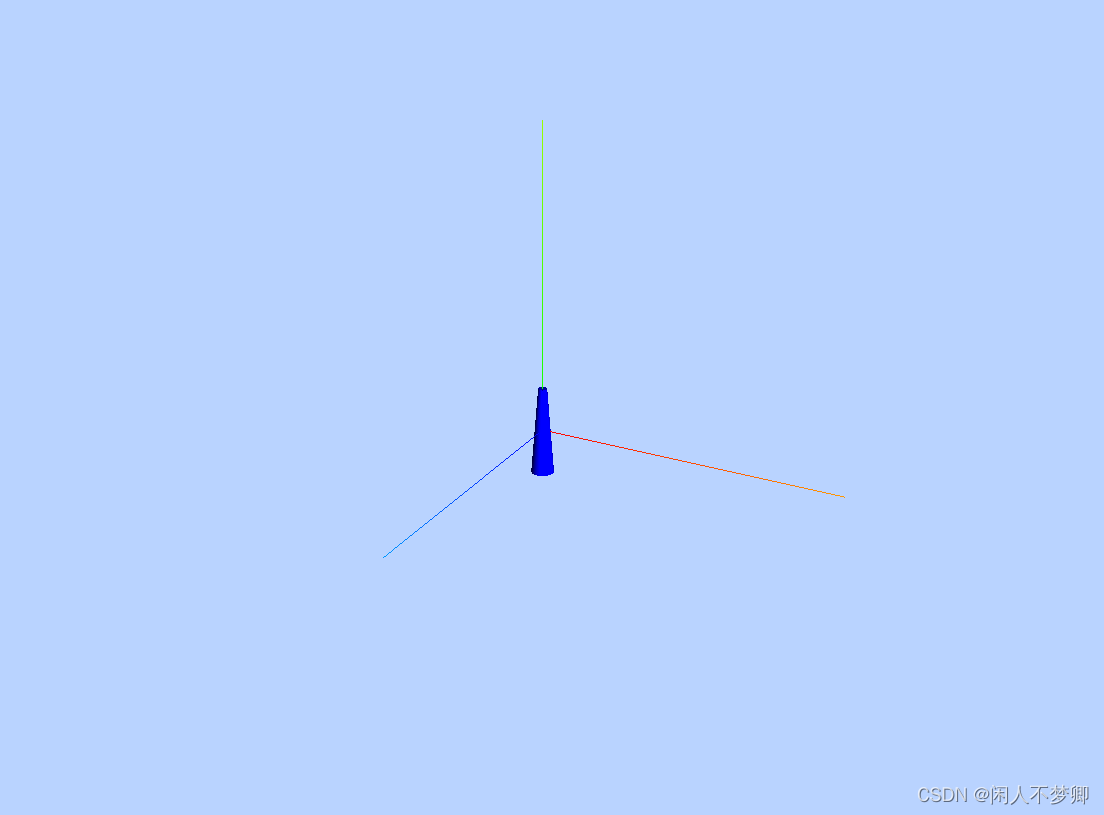
THREE.Vector3(0,-1,0),沿着y轴负方向,up改变后的渲染效果你可以看到,绿色y轴向下,与原来方向相反。
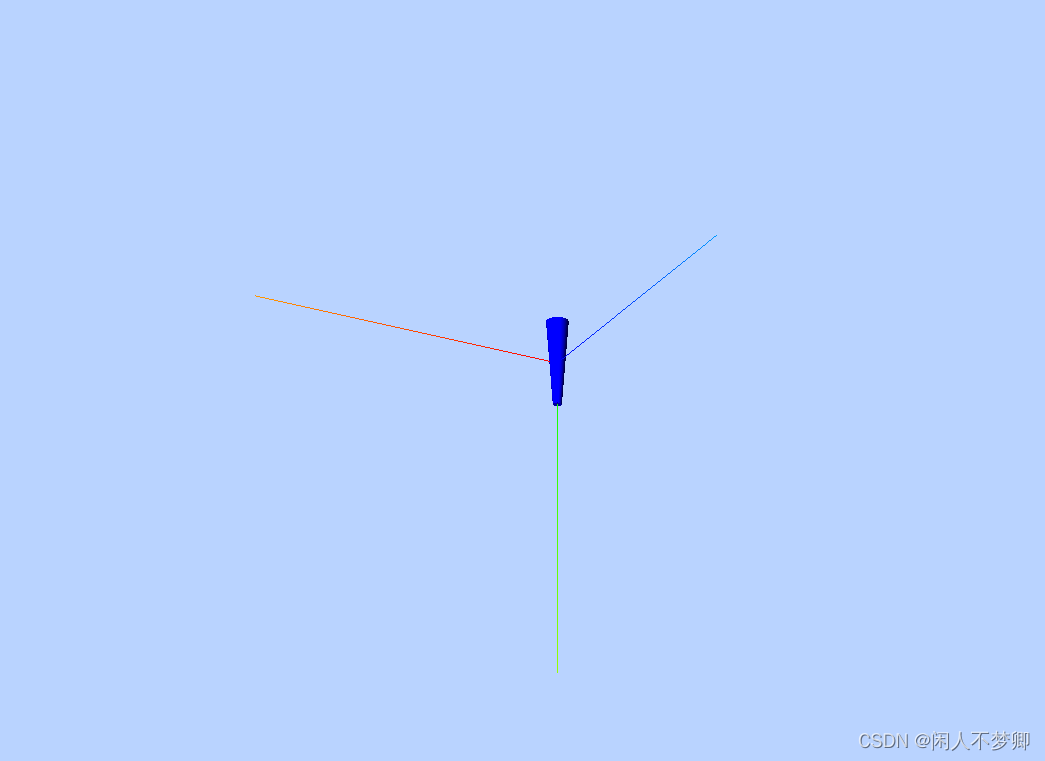
代码如下:
<!DOCTYPE html>
<html lang="en">
<head>
<meta charset="UTF-8">
<title>第一个three.js文件_WebGL三维场景</title>
<style>
body {
margin: 0;
overflow: hidden;
/* 隐藏body窗口区域滚动条 */
}
</style>
<!--引入three.js三维引擎-->
<!-- <script src="http://www.yanhuangxueyuan.com/versions/threejsR92/build/three.js"></script> -->
<script src="./js/three.js"></script>
<!-- <script src="http://www.yanhuangxueyuan.com/threejs/build/three.js"></script> -->
</head>
<body>
<script>
/**
* 创建场景对象Scene
*/
var scene = new THREE.Scene();
/**
* 创建网格模型
*/
// var geometry = new THREE.SphereGeometry(60, 40, 40); //创建一个球体几何对象
var geometry = new THREE.CylinderGeometry( 2, 5, 40, 32 )
var material = new THREE.MeshLambertMaterial({
color: 0x0000ff
}); //材质对象Material
var mesh = new THREE.Mesh(geometry, material); //网格模型对象Mesh
scene.add(mesh); //网格模型添加到场景中
/**
* 光源设置
*/
//点光源
var point = new THREE.PointLight(0xffffff);
point.position.set(400, 200, 300); //点光源位置
scene.add(point); //点光源添加到场景中
//环境光
var ambient = new THREE.AmbientLight(0x444444);
scene.add(ambient);
// console.log(scene)
// console.log(scene.children)
/**
* 相机设置
*/
var width = window.innerWidth; //窗口宽度
var height = window.innerHeight; //窗口高度
var k = width / height; //窗口宽高比
var s = 200; //三维场景显示范围控制系数,系数越大,显示的范围越大
//创建相机对象
var camera = new THREE.OrthographicCamera(-s * k, s * k, s, -s, 1, 1000);
camera.position.set(100, 100, 200); //设置相机位置
camera.up.set(0, -1, 0);
camera.lookAt(0,0,10); //设置相机方向(指向的场景对象)
/**
* 创建渲染器对象
*/
scene.add( new THREE.AxesHelper( 150 ) )
var renderer = new THREE.WebGLRenderer();
renderer.setSize(width, height);//设置渲染区域尺寸
renderer.setClearColor(0xb9d3ff, 1); //设置背景颜色
document.body.appendChild(renderer.domElement); //body元素中插入canvas对象
//执行渲染操作 指定场景、相机作为参数
renderer.render(scene, camera);
</script>
</body>
</html>
更多推荐
 已为社区贡献13条内容
已为社区贡献13条内容








所有评论(0)